Clàr-innse
San artaigil seo, lorgaidh tu dà dhòigh sgiobalta air dath cealla atharrachadh stèidhichte air a luach ann an Excel 2013, 2010, agus 2007. Cuideachd, ionnsaichidh tu mar a chleachdas tu foirmlean ann an Excel gus dath ceallan falamh atharrachadh. no ceallan le mearachdan foirmle.
Tha fios aig a h-uile duine gus dath lìonaidh aon chealla no raon iomlan atharrachadh ann an Excel, dìreach cliog air a’ phutan Lìon dath (Lìon dath). Ach dè ma dh’ fheumas tu dath lìonaidh gach cealla anns a bheil luach sònraichte atharrachadh? A bharrachd air an sin, dè ma tha thu airson gun atharraich dath lìonaidh gach cealla gu fèin-ghluasadach mar a bhios susbaint na cealla sin ag atharrachadh? Nas fhaide san artaigil gheibh thu freagairtean do na ceistean sin agus gheibh thu molaidhean feumail no dhà a chuidicheas tu gus an dòigh cheart a thaghadh airson gach duilgheadas sònraichte fhuasgladh.
Mar a dh’ atharraicheas tu dath cealla ann an Excel stèidhichte air a luach
Bidh an dath lìonaidh ag atharrachadh a rèir luach na cealla.
Problem: Tha clàr no raon dàta agad agus tha thu airson dath lìonaidh nan ceallan atharrachadh a rèir an luachan. A bharrachd air an sin, feumar an dath seo atharrachadh gu dinamach, a’ nochdadh atharrachaidhean anns an dàta anns na ceallan.
Co-dhùnadh: Cleachd cruth cumhach ann an Excel gus luachan nas àirde na X, nas lugha na Y, no eadar X agus Y a shoilleireachadh.
Canaidh sinn gu bheil liosta de phrìsean gas agad ann an diofar stàitean, agus gu bheil thu ag iarraidh prìsean a tha nas àirde na $ 3.7, air an comharrachadh ann an dearg, agus nas lugha no co-ionann $ 3.45 - uaine.
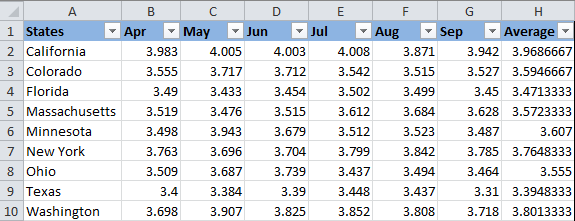
Note: Chaidh na dealbhan-sgrìn airson an eisimpleir seo a thogail ann an Excel 2010, ge-tà, ann an Excel 2007 agus 2013, bidh na putanan, na còmhraidhean, agus na roghainnean dìreach mar an ceudna no beagan eadar-dhealaichte.
Mar sin, seo na dh'fheumas tu a dhèanamh ceum air cheum:
- Tagh an clàr no an raon anns a bheil thu airson dath an lìonadh cealla atharrachadh. Anns an eisimpleir seo, tha sinn a 'toirt fa-near $B$2:$H$10 (chan eil cinn cholbh agus a’ chiad cholbh anns a bheil ainmean nan stàitean air an taghadh).
- Briog air a ' Dachaigh (Dachaigh), anns an earrainn Styles (Styles) cliog Cruth cumhach (Cruthachadh cumhach) > Riaghailtean ùra (Cruthaich riaghailt).

- Aig mullach a 'bhogsa deasbaid Riaghailt cruth ùr (Cruthaich Riaghailt Cruth) san raon Tagh Seòrsa Riaghailt (Tagh seòrsa riaghailt) tagh Cruth a-mhàin ceallan anns a bheil (Cruth a-mhàin ceallan anns a bheil).
- Aig bonn a 'bhogsa deasbaid sa bhogsa Cruth a-mhàin ceallan le (Cruth a-mhàin ceallan a tha a 'coinneachadh ris a' chumha a leanas) Suidhich na cumhaichean airson an riaghailt. Bidh sinn a’ roghnachadh cruth a-mhàin air ceallan leis a’ chumha: Luach cill (luach cealla) - nas motha na (barrachd) - 3.7mar a chithear san dealbh gu h-ìosal.
 An uairsin brùth air a ’phutan meud (Cruth) gus taghadh dè an dath lìonaidh a bu chòir a chuir an sàs ma thèid an suidheachadh ainmichte a choileanadh.
An uairsin brùth air a ’phutan meud (Cruth) gus taghadh dè an dath lìonaidh a bu chòir a chuir an sàs ma thèid an suidheachadh ainmichte a choileanadh. - Anns a 'bhogsa deasbaid a tha a' nochdadh Ceallan cruth (Ceallan cruth) tab Lìon (Lìon) agus tagh dath (thagh sinn reddish) agus cliog OK.

- Às deidh sin tillidh tu chun uinneig Riaghailt cruth ùr (A’ cruthachadh riaghailt cruth) far a bheil san raon Preview Seallaidh (Sampall) sampall den chruth agad. Ma tha thu riaraichte, cliog OK.

Seallaidh toradh nan roghainnean cruth agad rudeigin mar seo:
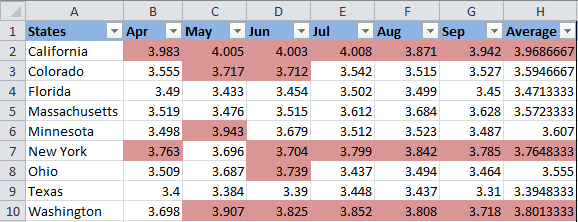
Leis gu feum sinn suidheachadh eile a stèidheachadh a leigeas leinn an dath lìonaidh atharrachadh gu uaine airson ceallan le luachan nas lugha na no co-ionann ri 3.45, an uairsin brùth air a’ phutan a-rithist Riaghailtean ùra (Cruthaich Riaghailt) agus cuir a-rithist ceumannan 3 gu 6, a’ suidheachadh an riaghailt a tha thu ag iarraidh. Gu h-ìosal tha sampall den dàrna riaghailt cruth cumhach a chruthaich sinn:
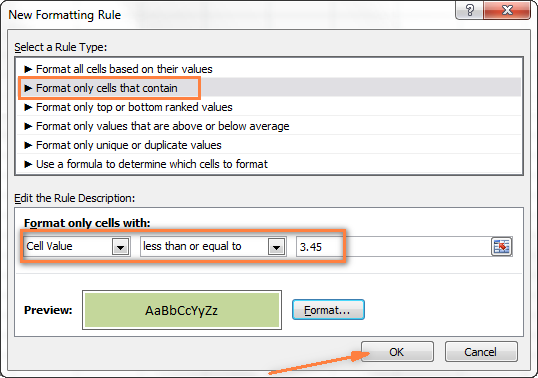
Nuair a bhios a h-uile càil deiseil - cliog OK. Tha clàr agad ann an deagh chruth a-nis a leigeas leat sùil gheur a thoirt air na prìsean gas as àirde agus as ìsle ann an diofar stàitean. Math dhaibh an sin, ann an Texas! 🙂
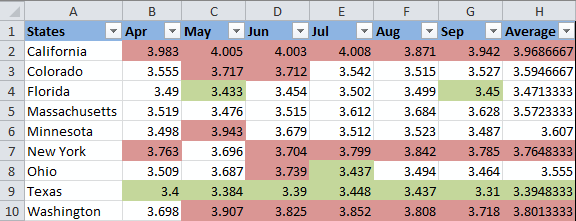
Tip: San aon dòigh, faodaidh tu dath a’ chruth-clò atharrachadh a rèir luach na cealla. Gus seo a dhèanamh, dìreach fosgail an taba font (Cruth-clò) anns a’ bhogsa deasbaid Ceallan cruth (Cell Format) mar a rinn sinn ann an ceum 5 agus tagh an dath cruth-clò a tha thu ag iarraidh.
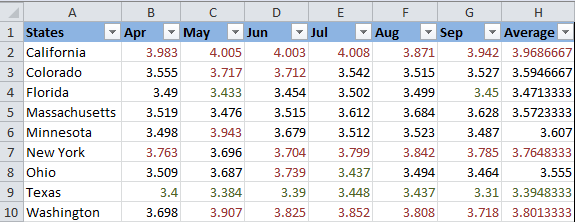
Mar a shuidhicheas tu dath cealla seasmhach stèidhichte air a luach làithreach
Aon uair ‘s gu bheil e air a shuidheachadh, chan atharraich an dath lìonaidh, ge bith mar a dh’ atharraicheas susbaint na cealla san àm ri teachd.
Problem: Tha thu airson dath cealla atharrachadh a rèir a luach làithreach, agus tha thu airson gum fuirich an dath lìonaidh mar a tha e fiù 's nuair a dh'atharraicheas luach na cealla.
Co-dhùnadh: Lorg a h-uile cealla le luach sònraichte (no luachan) a’ cleachdadh an inneil Lorg na h-uile (Lorg na h-uile) agus an uairsin atharraich cruth nan ceallan a chaidh a lorg a’ cleachdadh a’ bhogsa deasbaid Ceallan cruth (cruth cealla).
Is e seo aon de na gnìomhan tearc sin air nach eil mìneachadh sam bith ann am faidhlichean cuideachaidh Excel, fòraman no blogaichean, agus nach eil fuasgladh dìreach ann dhaibh. Agus tha seo furasta a thuigsinn, leis nach eil an obair seo àbhaisteach. Agus fhathast, ma dh'fheumas tu an dath lìonaidh cealla atharrachadh gu maireannach, is e sin, uair is uair (no gus an atharraich thu e le làimh), lean na ceumannan seo.
Lorg agus tagh a h-uile cealla a choinnicheas ri cumha sònraichte
Tha grunn shuidheachaidhean comasach an seo, a rèir dè an seòrsa luach a tha thu a’ sireadh.
Ma tha thu airson ceallan a dhath le luach sònraichte, mar eisimpleir, 50, 100 or 3.4 - an uairsin air an taba Dachaigh (Dachaigh) anns an earrainn Deasachadh (Deasachadh) cliog Lorg Tagh (Lorg agus comharraich) > lorg (Lorg).
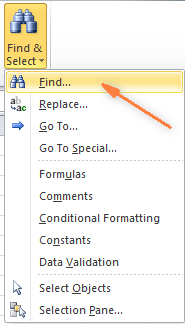
Cuir a-steach an luach a tha thu ag iarraidh agus cliog Lorg na h-uile (Lorg a h-uile).
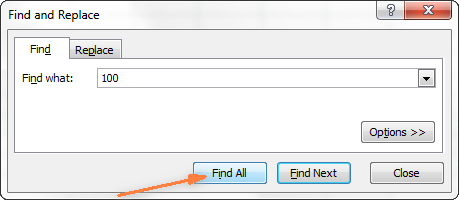
Tip: Air taobh deas a’ bhogsa deasbaid Lorg agus Cuir an àite (Lorg agus Cuir na àite) tha putan ann roghainnean (Roghainnean), le putadh air a gheibh thu cothrom air grunn roghainnean sgrùdaidh adhartach, leithid Cùis maidsidh (cùis-mhothachail) agus Dèan maids eadar susbaint cealla gu lèir (Ceall iomlan). Faodaidh tu caractaran cairt-fiadhaich leithid an rionnag (*) a chleachdadh gus sreath charactaran sam bith a mhaidseadh, no an comharra ceist (?) gus aon charactar a mhaidseadh.
A thaobh an eisimpleir roimhe, ma dh'fheumas sinn a h-uile prìs gasoline a lorg bho 3.7 gu 3.799, an uairsin suidhichidh sinn na slatan-tomhais rannsachaidh a leanas:
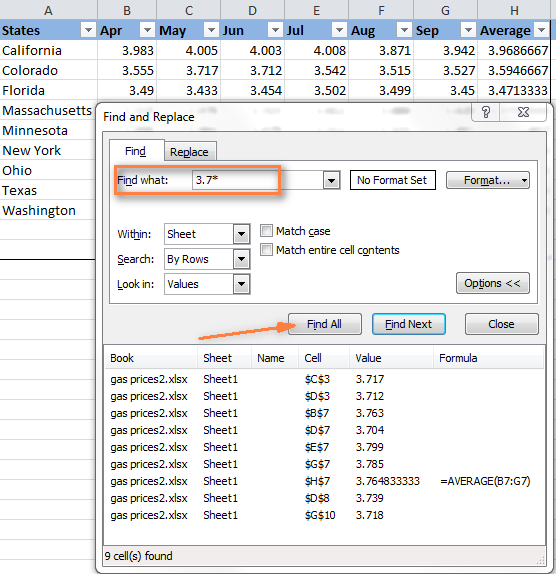
A-nis cliog air gin de na stuthan a lorgar aig bonn a’ bhogsa deasbaid Lorg agus Cuir an àite (Lorg agus Cuir na àite) agus cliog Ctrl + Agus gach inntrig a chaidh a lorg a shoilleireachadh. Às deidh sin brùth air a’ phutan dùin (Dùin).
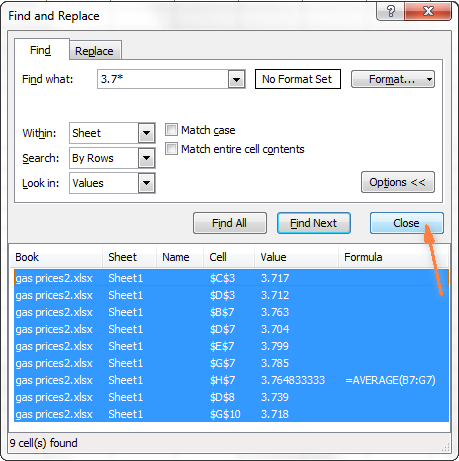
Seo mar as urrainn dhut a h-uile cealla le luach sònraichte (luachan) a thaghadh a’ cleachdadh an roghainn Lorg na h-uile (Lorg na h-uile) ann an Excel.
Ach, ann an da-rìribh, feumaidh sinn a lorg a h-uile Gasoline prìsean a tha nas àirde $ 3.7. Gu mì-fhortanach, an t-inneal Lorg agus Cuir an àite (Lorg agus Ath-chuir) chan urrainn dhuinn ar cuideachadh le seo.
Atharraich na dathan lìonaidh de cheallan taghte a ’cleachdadh a’ bhogsa deasbaid cealla cruth
Tha a-nis na ceallan gu lèir agad leis an luach (no na luachan) a chaidh a thoirt seachad air an taghadh, rinn sinn seo leis an inneal Lorg agus Cuir an àite (Lorg agus cuir an àite). Chan eil agad ach a bhith a’ suidheachadh an dath lìonaidh airson na ceallan taghte.
Fosgail bogsa deasbaid Ceallan cruth (Cruth cealla) ann an 3 dòighean sam bith:
- sgaoileadh Ctrl + 1.
- le bhith a’ briogadh air cealla taghte sam bith leis a’ phutan deas air an luchaig agus a’ taghadh an rud bhon chlàr-taice co-theacsa Ceallan cruth (cruth cealla).
- tab Dachaigh (Dachaigh) > ceallan. ceallan. (ceallan) > meud (cruth) > Ceallan cruth (cruth cealla).
An uairsin, atharraich na roghainnean cruth mar a thogras tu. An turas seo cuiridh sinn an dath lìonaidh gu orains, dìreach airson atharrachadh 🙂
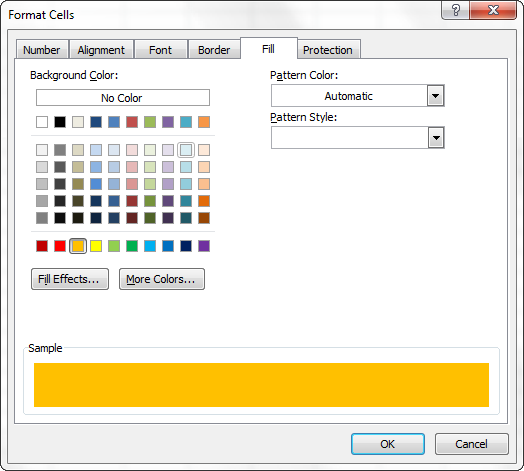
Ma tha thu airson dìreach an dath lìonaidh atharrachadh gun a bhith a’ beantainn ris a’ chòrr de na roghainnean cruth, faodaidh tu dìreach briogadh air a’ phutan Lìon dath (Lìon dath) agus tagh an dath as toil leat.
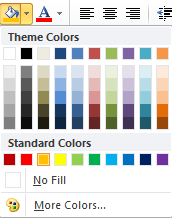
Seo toradh ar n-atharrachaidhean cruth ann an Excel:
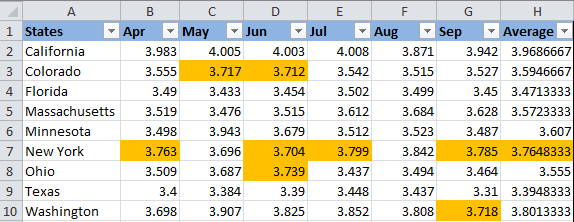
Eu-coltach ris an dòigh a bh ’ann roimhe (le cruth cumhach), cha atharraich an dath lìonaidh a chaidh a shuidheachadh san dòigh seo e fhèin gun fhios dhut, ge bith mar a dh’ atharraicheas na luachan.
Atharraich an dath lìonaidh airson ceallan sònraichte (falamh, le mearachd san fhoirmle)
Mar a tha san eisimpleir roimhe, faodaidh tu dath lìonaidh cheallan sònraichte atharrachadh ann an dà dhòigh: gu dinamach agus gu statach.
Cleachd foirmle gus dath lìonaidh cheallan sònraichte atharrachadh ann an Excel
Bidh dath na cealla ag atharrachadh gu fèin-ghluasadach a rèir luach na cealla.
Is dòcha gun cleachd thu an dòigh seo airson fuasgladh fhaighinn air an duilgheadas ann an 99% de chùisean, is e sin, atharraichidh lìonadh nan ceallan a rèir an t-suidheachaidh a shònraich thu.
Mar eisimpleir, bheir sinn an clàr prìsean gasoline a-rithist, ach an turas seo cuiridh sinn beagan stàitean eile ris, agus nì sinn cuid de cheallan falamh. A-nis faic mar a lorgas tu na ceallan falamh sin agus atharraich an dath lìonaidh.
- Air an taba Adhartach Dachaigh (Dachaigh) anns an earrainn Styles (Styles) cliog Cruth cumhach (Cruthachadh cumhach) > Riaghailtean ùra (Cruthaich riaghailt). Dìreach mar anns an 2na ceum den eisimpleir Mar a dh’ atharraicheas tu dath cealla gu dinamach stèidhichte air a luach.
- Anns a 'bhogsa deasbaid Riaghailt cruth ùr (Cruthaich riaghailt cruth) tagh roghainn Cleachd foirmle gus faighinn a-mach dè na ceallan gu cruth (Cleachd foirmle gus faighinn a-mach dè na ceallan airson cruth a dhèanamh). Nas fhaide a-steach don raon Luachan cruth far a bheil am foirmle seo fìor (Luachan cruth air a bheil am foirmle a leanas fìor) cuir a-steach aon de na foirmlean:
- gus an lìonadh de cheallan falamh atharrachadh
=ISBLANK()=ЕПУСТО() - gus dathadh cheallan atharrachadh anns a bheil foirmlean a thilleas mearachd
=ISERROR()=ЕОШИБКА()
Leis gu bheil sinn airson dath nan ceallan falamh atharrachadh, feumaidh sinn a’ chiad ghnìomh. Cuir a-steach e, an uairsin cuir an cursair eadar na camagan agus cliog air an ìomhaigh taghadh raon air taobh deas na loidhne (no taip an raon a tha thu ag iarraidh le làimh):
=ISBLANK(B2:H12)=ЕПУСТО(B2:H12)
- gus an lìonadh de cheallan falamh atharrachadh
- Cliog air a ’phutan meud (Cruth), tagh an dath lìonaidh a tha thu ag iarraidh air an taba Lìon (Lìon), agus an uairsin cliog OK. Tha stiùireadh mionaideach air a thoirt seachad ann an ceum 5 den eisimpleir “Mar as urrainn dhut dath cealla atharrachadh gu dinamach stèidhichte air a luach.” Seallaidh sampall den chruth cumhach a shuidhich thu rudeigin mar seo:

- Ma tha thu toilichte leis an dath, cliog OK. Chì thu mar a thèid an riaghailt cruthaichte a chuir an sàs sa chlàr sa bhad.

Atharraich dath lìonaidh cheallan sònraichte gu statach
Aon uair ‘s gu bheil e air a rèiteachadh, fuirichidh an lìonadh gun atharrachadh, ge bith dè an luach a th’ aig a ’chill.
Ma tha thu airson dath lìonaidh maireannach a shuidheachadh airson ceallan falamh no ceallan le foirmlean anns a bheil mearachdan, cleachd an dòigh seo:
- Tagh clàr no raon agus cliog F5gus an còmhradh fhosgladh Rach gu (Leum), an uairsin brùth air a’ phutan sònraichte (Seallaibh).

- Anns a 'bhogsa deasbaid Rach gu Special (Tagh buidheann de cheallan) thoir sùil air an roghainn plaideachan (Ceallan bàn) gus a h-uile cealla falamh a thaghadh.
 Ma tha thu airson ceallan anns a bheil foirmlean a shoilleireachadh le mearachdan, thoir sùil air an roghainn Foirmlean (foirmlean) > Errors (Mearachdan). Mar a chì thu san dealbh gu h-àrd, tha mòran shuidheachaidhean eile rim faighinn dhut.
Ma tha thu airson ceallan anns a bheil foirmlean a shoilleireachadh le mearachdan, thoir sùil air an roghainn Foirmlean (foirmlean) > Errors (Mearachdan). Mar a chì thu san dealbh gu h-àrd, tha mòran shuidheachaidhean eile rim faighinn dhut. - Mu dheireadh, atharraich lìonadh nan ceallan taghte no suidhich roghainnean cruth sam bith eile a ’cleachdadh a’ bhogsa deasbaid Ceallan cruth (Ceallan cruth), mar a chaidh a mhìneachadh ann an Atharrachadh Lìonadh cheallan taghte.
Na dì-chuimhnich gun tèid suidheachaidhean cruth a chaidh a dhèanamh san dòigh seo a ghleidheadh eadhon nuair a tha ceallan falamh air an lìonadh le luachan no mearachdan ann am foirmlean air an ceartachadh. Tha e duilich a shamhlachadh gur dòcha gu feum cuideigin a dhol mar seo, ach a-mhàin airson adhbharan an deuchainn 🙂










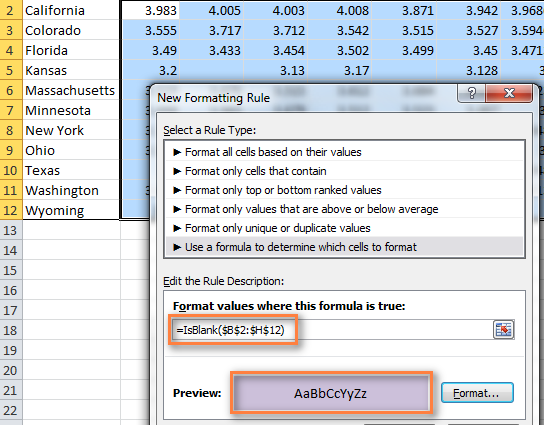
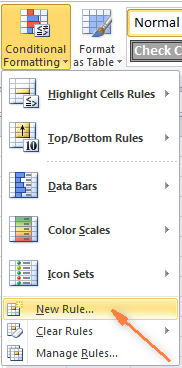
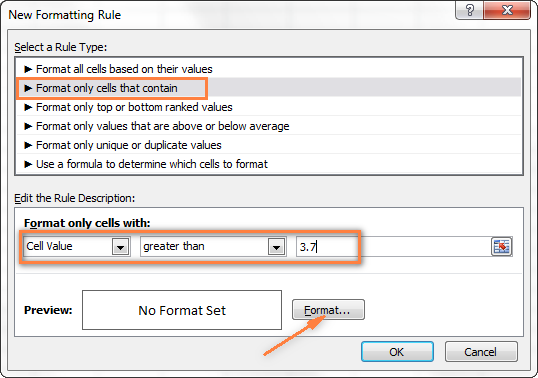 An uairsin brùth air a ’phutan meud (Cruth) gus taghadh dè an dath lìonaidh a bu chòir a chuir an sàs ma thèid an suidheachadh ainmichte a choileanadh.
An uairsin brùth air a ’phutan meud (Cruth) gus taghadh dè an dath lìonaidh a bu chòir a chuir an sàs ma thèid an suidheachadh ainmichte a choileanadh.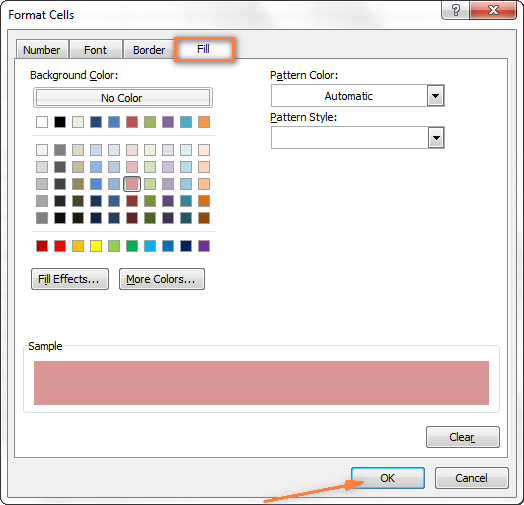

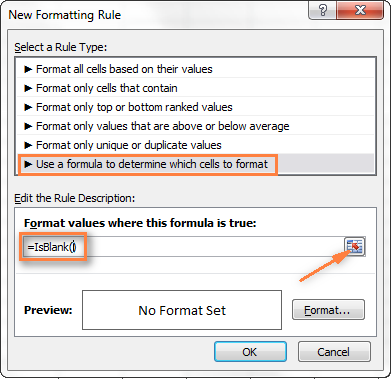
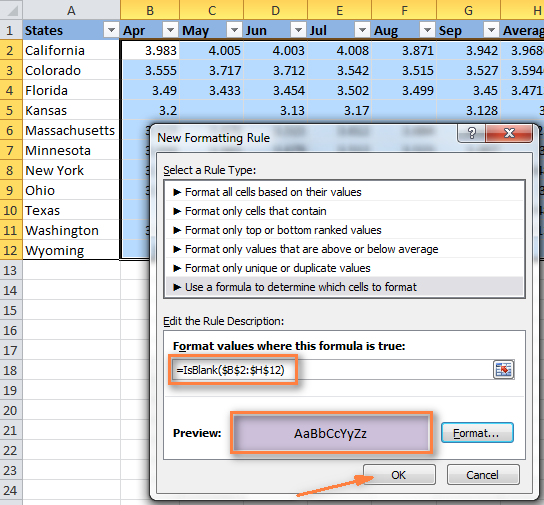
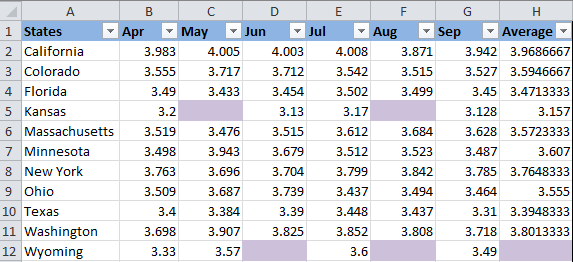
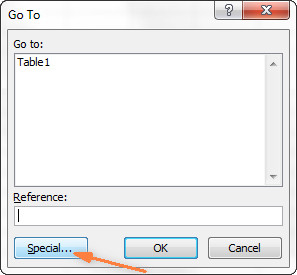
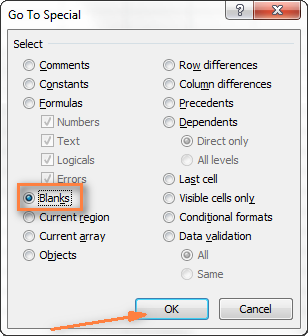 Ma tha thu airson ceallan anns a bheil foirmlean a shoilleireachadh le mearachdan, thoir sùil air an roghainn Foirmlean (foirmlean) > Errors (Mearachdan). Mar a chì thu san dealbh gu h-àrd, tha mòran shuidheachaidhean eile rim faighinn dhut.
Ma tha thu airson ceallan anns a bheil foirmlean a shoilleireachadh le mearachdan, thoir sùil air an roghainn Foirmlean (foirmlean) > Errors (Mearachdan). Mar a chì thu san dealbh gu h-àrd, tha mòran shuidheachaidhean eile rim faighinn dhut.